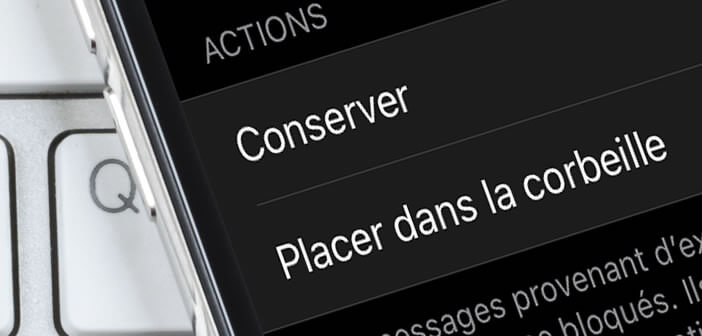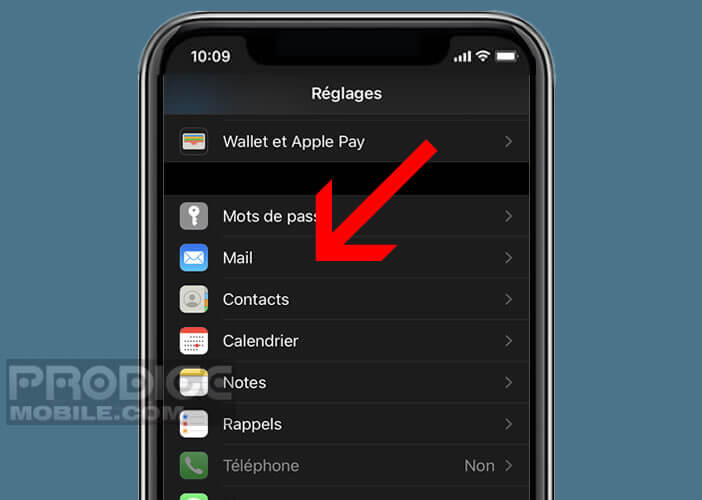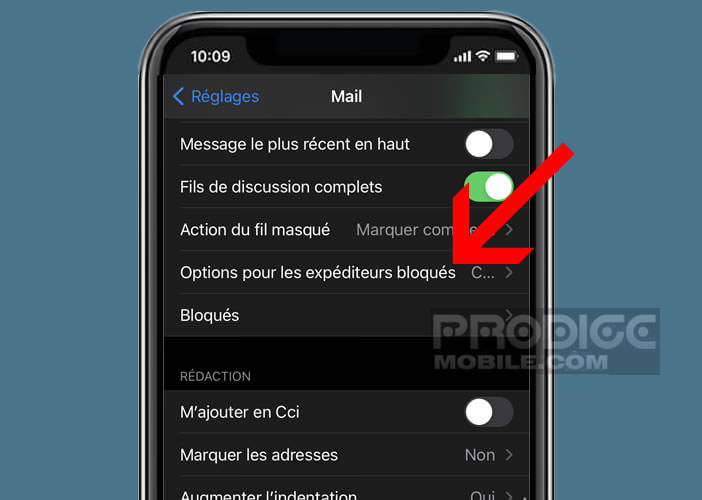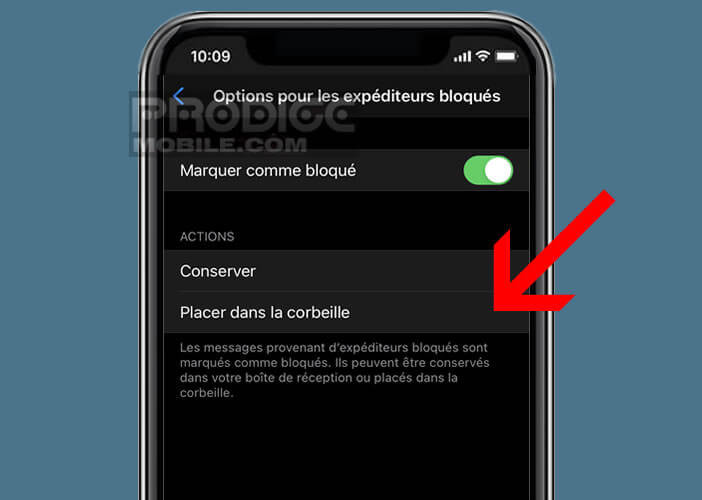Vous venez de bannir un expéditeur dont vous ne souhaitez plus recevoir ses mails. Problème sur l’application Mail de l’iPhone, les messages envoyés par un utilisateur bloqué continue d’apparaitre dans la boite de réception. Pourtant, en modifiant une simple option il est possible de forcer l’appli Mail à supprimer automatiquement tous les e-mails d’un contact banni.
Bloquer un utilisateur sur l’application Mail d’iOS
La plupart des services de messagerie proposent des filtres anti-spam pour bloquer les courriers indésirables. Malheureusement ces outils n’empêcheront pas les spammeurs de vous envoyer des messages non sollicités.
Ces derniers redoublent d’ingéniosité et arrivent à passer à travers les mailles du filet. Résultat, des dizaines de spams ou d’e-mails publicitaires s’accumulent dans la boite de réception causant agacement et perte de temps. Fort heureusement, il existe des solutions pour se débarrasser définitivement des courriers indésirables.
L’application Mail sur iOS (iPhone et iPad) dispose d’un système de protection capable de bloquer un expéditeur et de supprimer plusieurs contacts à la fois. Vous l’avez peut-être déjà testé vous-même ? Vous rentrez l’adresse mail d’un spammeur ou d’une personne que vous connaissez et le client de messagerie de l’iPhone se charge ensuite de les bloquer.
Malheureusement avec l’appli Mail, bloquer ne signifie pas que vous ne recevrez plus aucun message de cet expéditeur indélicat. Comme vous vous en êtes déjà rendu compte, par défaut, l’appli Mail se contente de marquer (via une icône) les e-mails des utilisateurs bloqués mais laisse ces derniers s’afficher dans la boite de réception.
A vous ensuite de faire le ménage entre les emails importants et ce provenant d’expéditeurs bloqué. Evidemment ces nuisances provoquent une perte de temps. Il serait tellement plus simple de ne recevoir aucun message d’un contact blacklisté. A noter qu’il est également possible de bloquer l’affichage des images dans les mails.
Déplacer automatiquement les messages des expéditeurs bloqués dans la corbeille
Si vous ne souhaitez plus voir les mails de vos contacts bloqués polluer votre boite de réception, l’application Mail vous offre la possibilité de les placer dans la corbeille. Ce service est entièrement gratuit, on regrettera juste que cette option ne soit pas activée par défaut.
- Ouvrez les réglages de votre iPhone ou de votre iPad
- Faîtes descendre la fenêtre principale des paramètres d’iOS jusqu’à la rubrique Mail
- Cliquez sur l’icône du client de messagerie d’Apple
- Repérez la section consacrée aux fils de discussion
- Cliquez sur la ligne intitulée options pour les expéditeurs bloqués
- Cochez la case placer dans la corbeille (au lieu de conserver) qui se trouve dans la rubrique actions
Les messages envoyés d’un contact bloqué seront automatiquement placés dans la corbeille de Mail. Détail important, l’iPhone dispose d’une option permettant de configurer la durée de conservation des messages dans la corbeille.
Cette option offre l’avantage de supprimer automatiquement tous les messages inutiles tout en gagnant de l’espace de stockage. Evidemment une fois les mails effacés, vous ne pourrez plus les récupérer. Vous trouverez ci-dessous une astuce pour supprimer les pièces jointes sans effacer les mails.
La suppression automatique des messages dans la corbeille se configure directement depuis les paramètres de l’iPhone. L’option vous propose 4 délais différents (jamais, après une journée, après une semaine ou après un mois). Le réglage s’effectue indépendamment par chacune des adresses mails gérées sur votre iPhone ou votre iPad.